Jautājums
Problēma: kā novērst kļūdu “Bluetooth nav pieejams” operētājsistēmā Mac OS X?
Sveiki. Es mēģināju savienot Apple Magic Mouse ar savu Mac datoru, un tika parādīts kļūdas ziņojums “Bluetooth nav pieejams”. Bluetooth restartēšana nepalīdz, un es nevaru atrast Bluetooth paneli arī sistēmas preferencēs. Vai Jūs varētu lūdzu man palīdzēt?
Atrisināta atbilde
Kļūda “Bluetooth nav pieejams” operētājsistēmā Mac OS X neļauj datoram pievienot nevienu bezvadu ierīci. Nav svarīgi, vai tā ir pele, tastatūra vai austiņas. Varat arī pamanīt, ka sistēmas profilētājs parāda “Informācija nav atrasta”, kad mēģināt meklēt Bluetooth aparatūras moduli
[1]. Turklāt Bluetooth panelis nav pieejams sistēmas iestatījumos, un tā ikona parādās ar līku līniju caur to.Mēs esam pamanījuši, ka Apple kopiena saskaras ar kļūdu “Bluetooth nav pieejams” pēc Yosemite atjaunināšanas uz El Capitan vai pēdējo uz Sierra OS.[2]. Visi iepriekš minētie rādītāji liecina, ka šī problēma nav vienkārša. Tāpēc, ja mēģināt novērst bezvadu ierīču nejaušas atvienošanas problēmu, restartējiet Bluetooth[3] varētu palīdzēt.

Tomēr, lai labotu kļūdu “Bluetooth nav pieejams”, jums būs jāatmet Bluetooth preferences un vēlreiz jāsavieno vēlamās ierīces ar Mac datoru. Tiem, kuriem nav pietiekami daudz pieredzes, ir jāievēro tālāk sniegtā rokasgrāmata, kurā īsi paskaidrots, kā atkārtoti sinhronizēt Bluetooth sīkrīkus 1. metodē.
Dažos gadījumos pat tas var nepalīdzēt. Tāpat mēs pievienojam norādījumus par sistēmas pārvaldības kontroliera (SMC) atiestatīšanu. Ja pirmā metode neizdevās, noteikti izmēģiniet otro metodi. Ņemiet vērā, ka 2. metode var novērst kļūdu “Bluetooth: nav pieejams”, taču tā darbojas atšķirīgi katram Mac datora veidam. Tāpēc jums ir jāievēro tālāk sniegtā rokasgrāmata un jāizvēlas norādījumi, kas paredzēti jūsu Mac datoram.
1. metode. Izveidojiet jaunu .plist paplašinājuma failu Bluetooth konfigurācijai
Lai labotu bojātu sistēmu, jums ir jāiegādājas licencēta versija Mac veļas mašīna X9 Mac veļas mašīna X9.
- Mac datorā aizveriet visas cilnes/logus/lietotnes/sistēmas preferences, kuras varētu mēģināt izveidot savienojumu, izmantojot Bluetooth;
- Atvērt Meklētājs;
- Nospiediet Command+Shift+G.
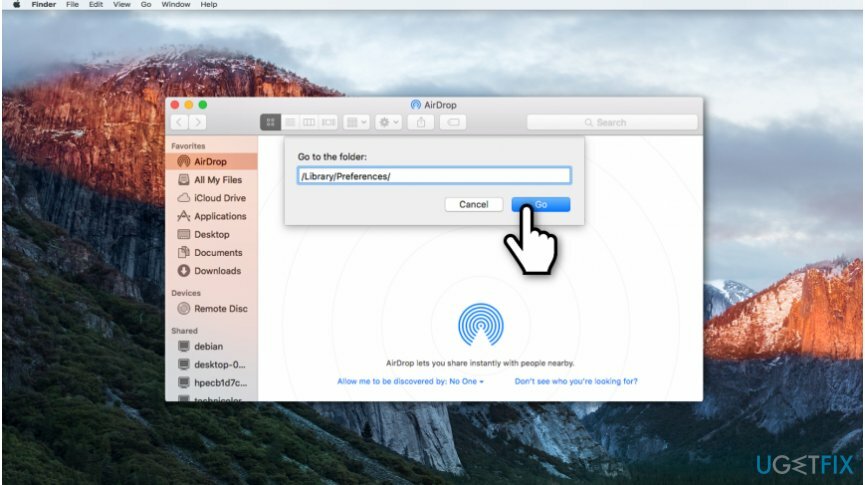
- Kad tiek parādīts logs "Doties uz mapi", ierakstiet /Library/Preferences/.
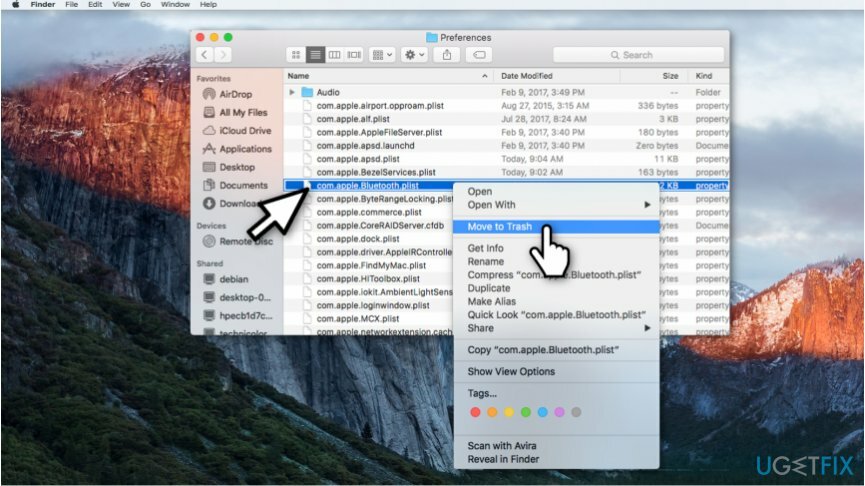
- Meklēt visus failus ar com.apple. Bluetooth.plist pagarinājumu un dzēst tos no Mac;
- Aizvērt Meklētājs un noklikšķiniet uz Ābolu izvēlne.
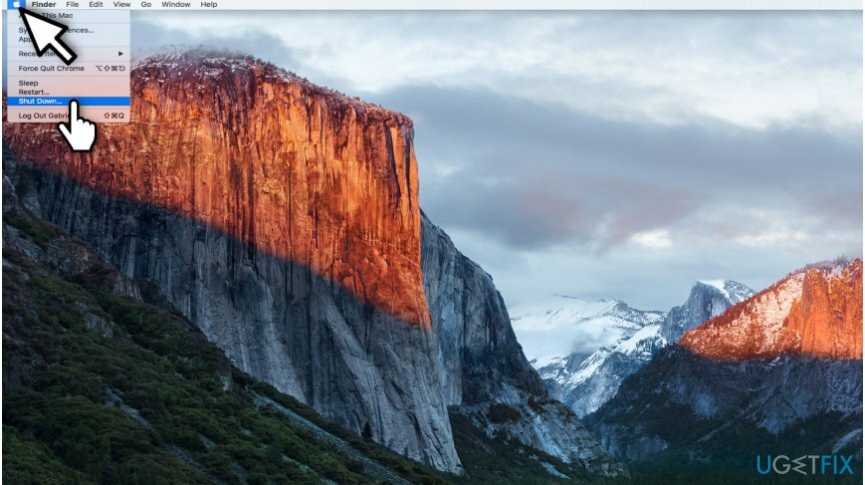
- Izvēlieties Izslēgt;
- Pēc dažām minūtēm restartējiet Mac datoru un atkārtoti pievienojiet bezvadu ierīces.
2. metode. Reboot System Management Controller (SMC)
Lai labotu bojātu sistēmu, jums ir jāiegādājas licencēta versija Mac veļas mašīna X9 Mac veļas mašīna X9.
MacBook un MacBook Pro ar noņemamām baterijām:
- Izslēgt jūsu Mac un noņemt akumulators;
- Pārliecinieties, vai strāvas adapteris ir atvienots;
- Turiet savu Ieslēgšanas poga nospiests 10 sekundes;
- Pievienojiet strāvas adapteri un pievienojiet akumulatoru;
- Ieslēdziet savu Mac datoru un restartējiet to.
MacBook Pro, MacBook Air un MacBook Pro Retina ar nenoņemamiem akumulatoriem:
- Izslēgt jūsu Mac;
-
Savienot strāvas adapteris.

- Turiet Control+Shift+Option+Barošanas pogas nospiests kopā vairākas sekundes;
- Restartējiet savu Mac datoru.
Mac Pro, iMac, Mac Mini:
- Izslēgt Mac;
- Pārliecinieties, vai strāvas vads ir atvienots;
- Nospiediet Ieslēgšanas poga apmēram 5-10 sekundes;
- Pievienojiet strāvas vadu un restartējiet Mac datoru.
Automātiski izlabojiet kļūdas
ugetfix.com komanda cenšas darīt visu iespējamo, lai palīdzētu lietotājiem atrast labākos risinājumus kļūdu novēršanai. Ja nevēlaties cīnīties ar manuālām remonta metodēm, lūdzu, izmantojiet automātisko programmatūru. Visus ieteiktos produktus ir pārbaudījuši un apstiprinājuši mūsu profesionāļi. Tālāk ir norādīti rīki, kurus varat izmantot kļūdas labošanai.
Piedāvājums
dari to tagad!
Lejupielādēt FixLaime
Garantija
Ja neizdevās novērst kļūdu, izmantojot, sazinieties ar mūsu atbalsta komandu, lai saņemtu palīdzību. Lūdzu, dariet mums zināmu visu informāciju, kas, jūsuprāt, mums būtu jāzina par jūsu problēmu.
Šajā patentētajā labošanas procesā tiek izmantota 25 miljonu komponentu datubāze, kas var aizstāt jebkuru bojātu vai trūkstošu failu lietotāja datorā.
Lai labotu bojāto sistēmu, jums ir jāiegādājas licencēta ļaunprātīgas programmatūras noņemšanas rīka versija.

VPN ir ļoti svarīgs, kad runa ir par lietotāja privātums. Tiešsaistes izsekotājus, piemēram, sīkfailus, var izmantot ne tikai sociālo mediju platformas un citas vietnes, bet arī jūsu interneta pakalpojumu sniedzējs un valdība. Pat ja izmantojat visdrošākos iestatījumus, izmantojot tīmekļa pārlūkprogrammu, jūs joprojām varat izsekot, izmantojot programmas, kas ir savienotas ar internetu. Turklāt uz privātumu vērstas pārlūkprogrammas, piemēram, Tor, nav optimāla izvēle samazināta savienojuma ātruma dēļ. Labākais risinājums jūsu privātumam ir Privāta piekļuve internetam - esiet anonīms un drošs tiešsaistē.
Datu atkopšanas programmatūra ir viena no iespējām, kas varētu jums palīdzēt atgūt savus failus. Dzēšot failu, tas nepazūd — tas paliek jūsu sistēmā tik ilgi, kamēr tam netiek ierakstīti jauni dati. Data Recovery Pro ir atkopšanas programmatūra, kas meklē jūsu cietajā diskā izdzēsto failu darba kopijas. Izmantojot šo rīku, varat novērst vērtīgu dokumentu, skolas darbu, personīgo attēlu un citu svarīgu failu zudumu.